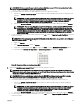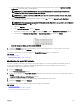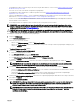Users Guide
• Les périphériques cibles sont ajoutés au pool de calcul. Pour plus d'informations, voir les sections Création d'un pool de calcul et
Modication d'un pool de calcul.
• Vous avez créé ou cloné un modèle de conguration de périphérique.
• Les périphériques cibles remplissent les conditions spéciées à la section Exigences de périphériques pour les tâches de
déploiement et de conformité.
• La licence OpenManage Essentials — Server Conguration Management est installée sur tous les serveurs cible. Pour plus
d'informations, voir Licence OpenManage Essentials — Server Conguration Management.
• Sur des serveurs dotés d'un adaptateur HBA Mellanox, assurez-vous que la version du micrologiciel de l'adaptateur installé est
02.34.50.10 X08 ou version ultérieure.
• Pour le déploiement de la conguration IOA, le modèle doit être créé à partir d'un serveur lame.
REMARQUE : pour obtenir la liste des types de cartes HBA qui prennent en charge le déploiement sans état, voir la
section « Cartes prises en charge pour l'optimisation d'identité d'E/S » dans le document iDRAC User’s Guide (Guide
d'utilisation iDRAC) sur le site
Dell.com/idracmanuals.
PRÉCAUTION : Le déploiement d'un modèle de conguration sur un périphérique peut potentiellement endommager la
conguration de ce périphérique, notamment en matière de performances, de connectivité et de capacité d'amorçage.
Pour déployer un modèle de conguration sur des périphériques :
1. Cliquez sur Déploiement.
L'écran Portail de déploiement s'ache.
2. Eectuez l'une des actions suivantes :
• Dans le volet Tâches communes, cliquez sur Déployer le modèle.
• Dans le volet Pools de calcul, cliquez avec le bouton droit sur le pool de calcul qui contient les périphériques à déployer, puis
cliquez sur Déployer.
L'Assistant Déployer un modèle s'ache.
3. Dans la page Options de nom et de déploiement :
a. Entrez un nom approprié pour la tâche.
b. Sous Déployer une cible, sélectionnez Pool de calcul.
c. Sélectionnez un pool de calcul dans la liste Sélectionner un pool de calcul.
d. Sous Sélectionner les options de déploiement, sélectionnez Déployer un modèle.
e. Cliquez sur Suivant.
4. Dans la page Sélectionner un modèle, sélectionnez un modèle de conguration de périphérique, puis cliquez sur Suivant.
REMARQUE : Seuls les modèles de conguration de périphérique que vous avez créés ou clonés sont disponibles
pour la sélection. Un modèle déjà aecté à un pool de calcul n'est pas sélectionnable.
5. Dans la page Sélectionner un pool d'E/S virtuelles, eectuez l’une des actions suivantes, puis cliquez sur Suivant.
• Sélectionnez Attribution d'E/S dénie par l'utilisateur si vous souhaitez fournir manuellement des identités d'E/S virtuelles
pour les périphériques.
• Sélectionnez Aectation automatique d’E/S et un pool d'E/S virtuelles dans la liste pour permettre à OpenManage
Essentials d'aecter automatiquement des identités d'E/S virtuelles aux périphériques.
6. Dans la page Sélectionner des périphériques, sélectionnez un ou plusieurs périphériques dans l’arborescence de pool de calcul,
puis cliquez sur Suivant.
7. Dans la page Modier les attributs :
REMARQUE : OpenManage Essentials n'inclut aucun mot de passe provenant de la source lors de la création d'un
modèle de conguration. Pour dénir les mots de passe des périphériques cibles, vous devez modier tous les
attributs de mot de passe dans le modèle avant le déploiement.
REMARQUE : Si vous avez sélectionné Attribution d’E/S dénie par l’utilisateur à l’étape 5, vous devez modier les
attributs d’E/S du modèle et entrer les valeurs appropriées dans l'onglet
Modier des attributs → Attributs
spéciques au périphérique.
159